-
Notifications
You must be signed in to change notification settings - Fork 4
Creation_model_2
La couche 'lateral_inflows' contient sous forme de points les apports latéraux (par exemple les différents affluents). Le champ 'method' est remplit selon le même formalisme que pour la couche 'extremities'. § 4.1.1
Il est possible de représenter certaines zones du lit majeur par des casiers. Les casiers ('basins') peuvent avoir des liaisons ('links') avec n'importe quel bief ('branch') ou entre différents casiers.
Exemple modèle Oise :
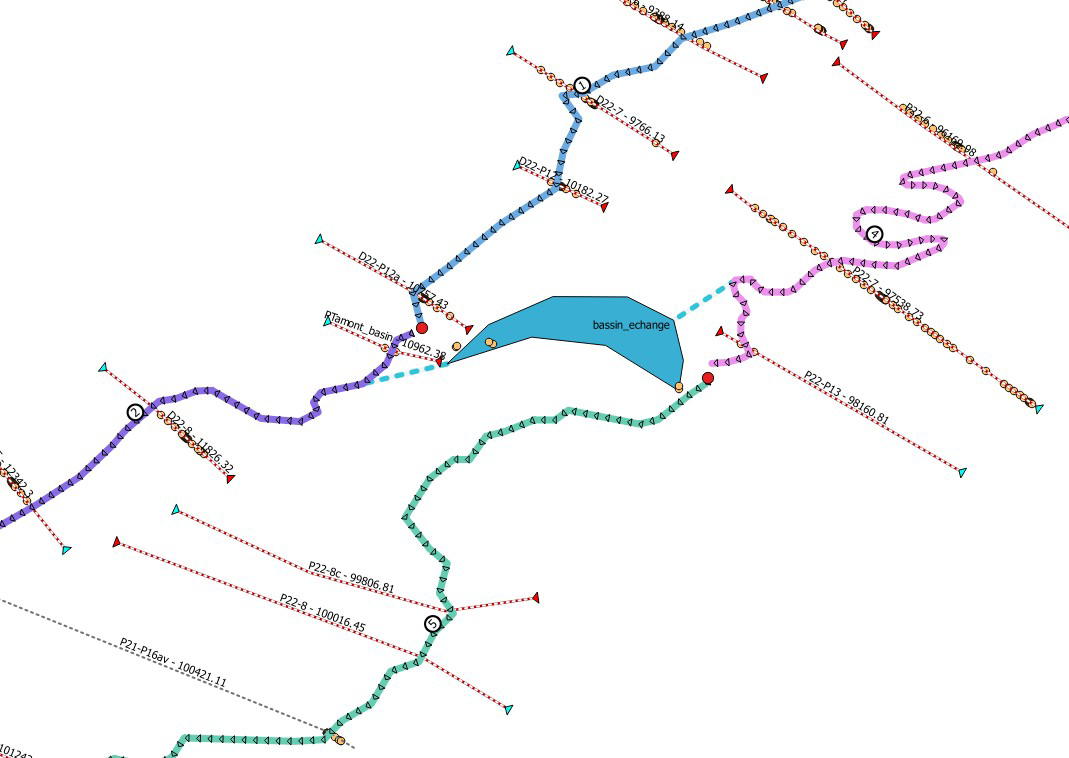
Les casiers sont pris en compte dans les calculs si le paramètre 'Presence of river basins' est coché depuis le menu Parameters > Physic model.
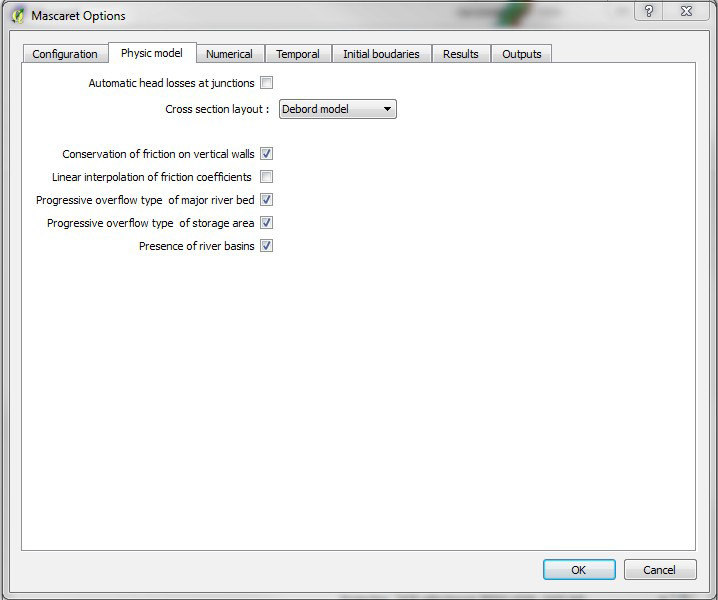
Il est également possible d'activer ou de désactiver les liaisons et/ou les casiers pour tester leur influence. Attention désactiver un casier conduit à désactiver automatiquement les liaisons associées au casier, le contraire n'est pas vrai!.
- Sélectionner la couche Basins et basculer en mode édition
- Ajouter une entité
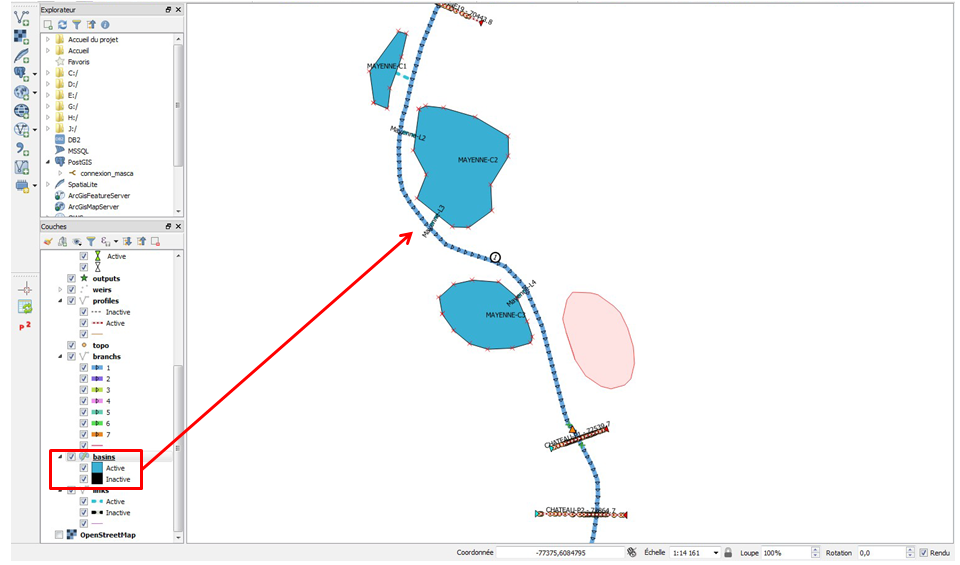
Le casier est décrit par une loi hauteur – surface – volume. Chacun de ces paramètres doit être saisi sous forme d'une série régulière de nombres entiers séparés d'un espace. En particulier, l'écart entre les hauteurs doit être constant (ex : 1m).
La loi hauteur - surface - volume peut être saisie à la main :
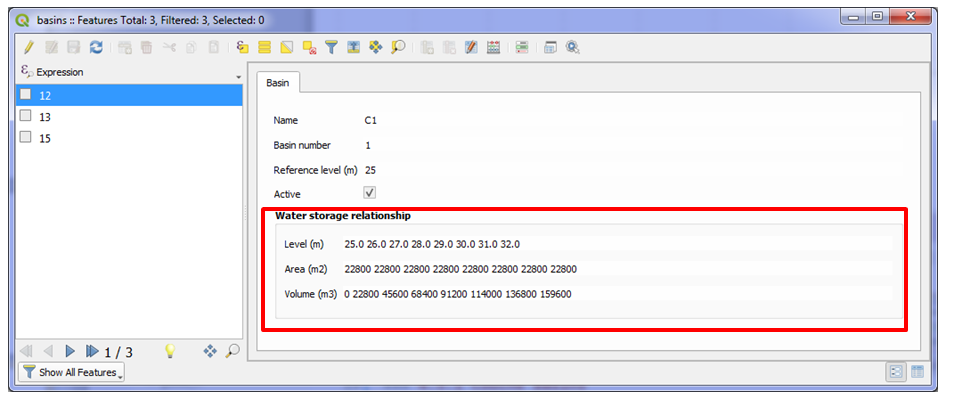
La loi hauteur - surface - volume peut également être générée automatiquement si un MNT décrivant ces casiers est chargé dans le projet. Les paramètres hauteur – surface - volume des casiers sélectionnés sont alors calculés tous les mètres à partir du point bas du casier.
- Charger le MNT dans le projet et le renommer DEM_basins.
- Sélectionner la couche basins
- Sélectionner un, plusieurs (shift+), ou la totalité des casiers (Ctrl-A)
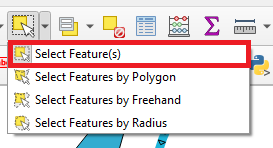
- Sélectionner l'action Generate water storage relationship
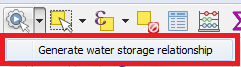
- Cliquer sur le casier sélectionné pour exécuter l'action. Si plusieurs casiers sont sélectionnés, un seul clic suffit pour l'exécution de l'action sur l'ensemble des casiers.
A l'exécution de l'action, les messages suivants peuvent apparaître dans la fenêtre principale de QGis :
- Si la couche DEM_basins n'est pas présente, l'algorithme ne peut aboutir.

- Si la couche DEM_basins est présente mais ne recouvre pas un des casiers sélectionnés, l'algorithme calculera la loi surface-volume uniquement pour les casiers recouverts par le MNT. Pour les casiers hors du MNT, les paramètres devront être saisis manuellement.

- Si aucun casier n'est sélectionné.

- Si la loi surface - volume a bien été générée pour un ou plusieurs casiers.

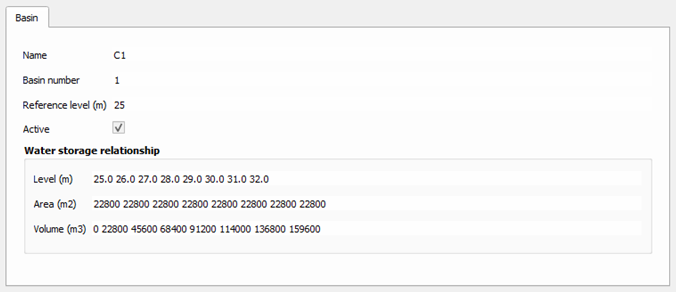
Il est possible de vérifier la loi hauteur - surface - volume ainsi générée pour un casier. En découpant au préalable le MNT sur le casier, l'algorithme Grass7 r.lake.layer permet de calculer la surface et le volume occupées par un lac dans le casier à une hauteur donnée. La loi surface volume du plugin mascaret et l'algorithme r.lake.layer s'accordent ainsi généralement à 0.1 % près.
- Configurer les options d'accrochage dans le menu Préférences.
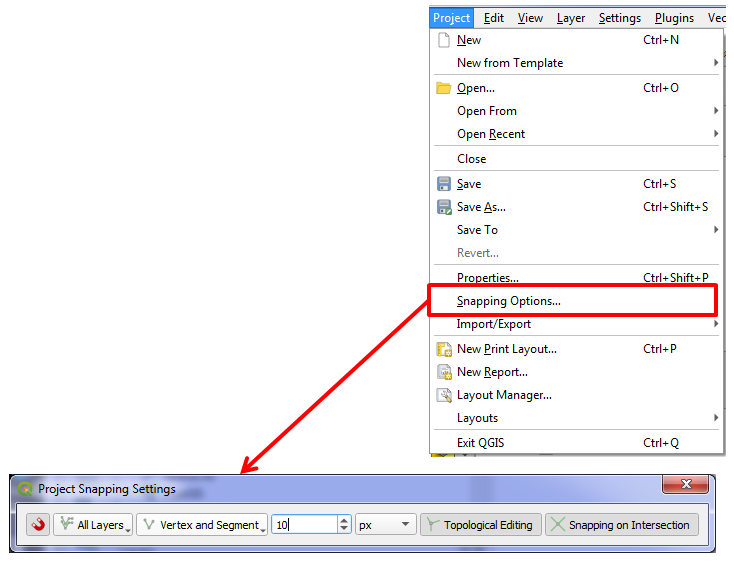
- Sélectionner la couche Links puis basculer en mode édition
 et ajouter une entité
et ajouter une entité  (cercle rouge sur l'image ci-dessous)
(cercle rouge sur l'image ci-dessous)
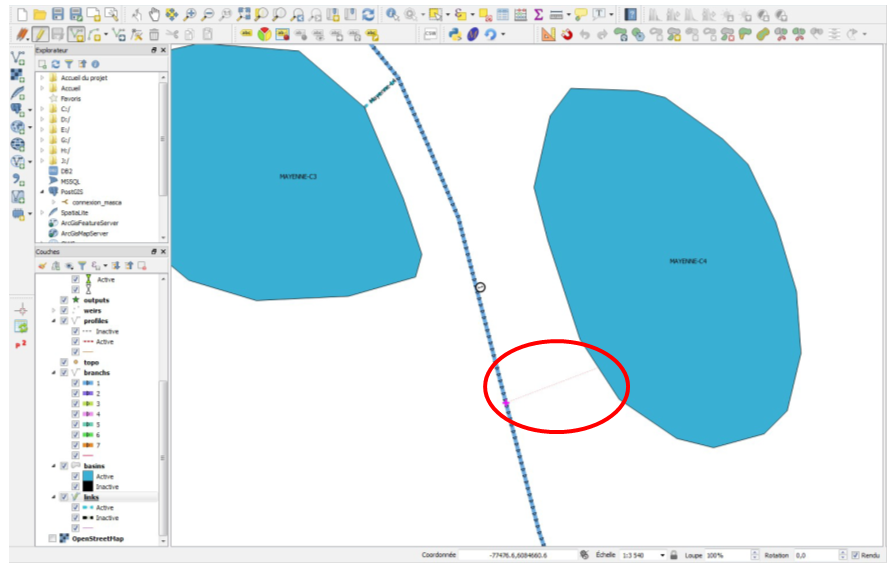
Le premier onglet concerne les informations générales de la liaison. Toutes ces informations doivent être saisies à l'exception de l'abscisse calculée automatiquement et du numéro de casier de fin de liaison s'il s'agit d'une liaison casier – bief.
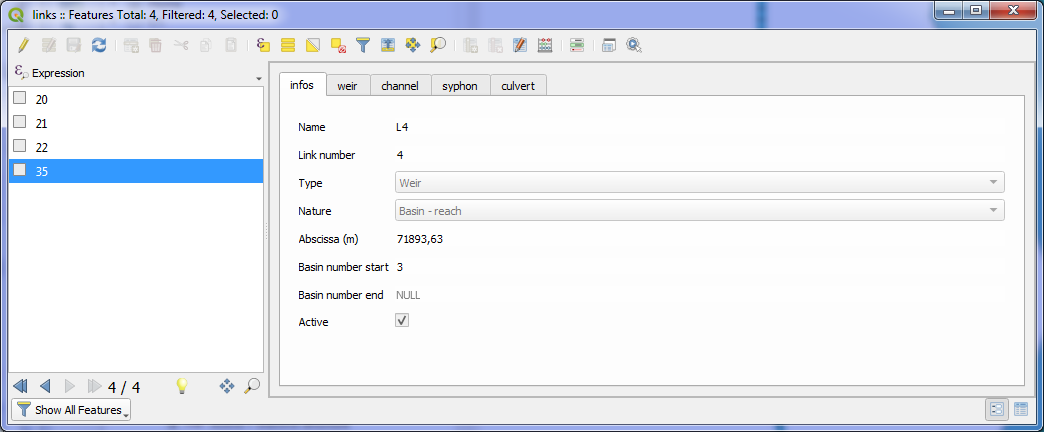
Les onglets suivants concernent le type de liaison choisie : respectivement seuil, chenal, siphon ou orifice.
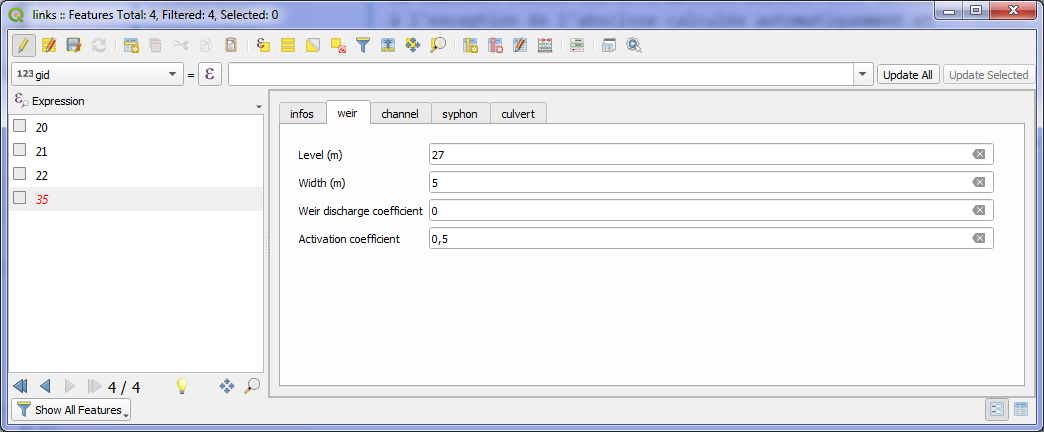
Pour déterminer l'influence d'un ou plusieurs casiers sur la dynamique de crue, il est possible de les désactiver en fixant l'attribut active à False. Les liaisons associées sont automatiquement désactivées.
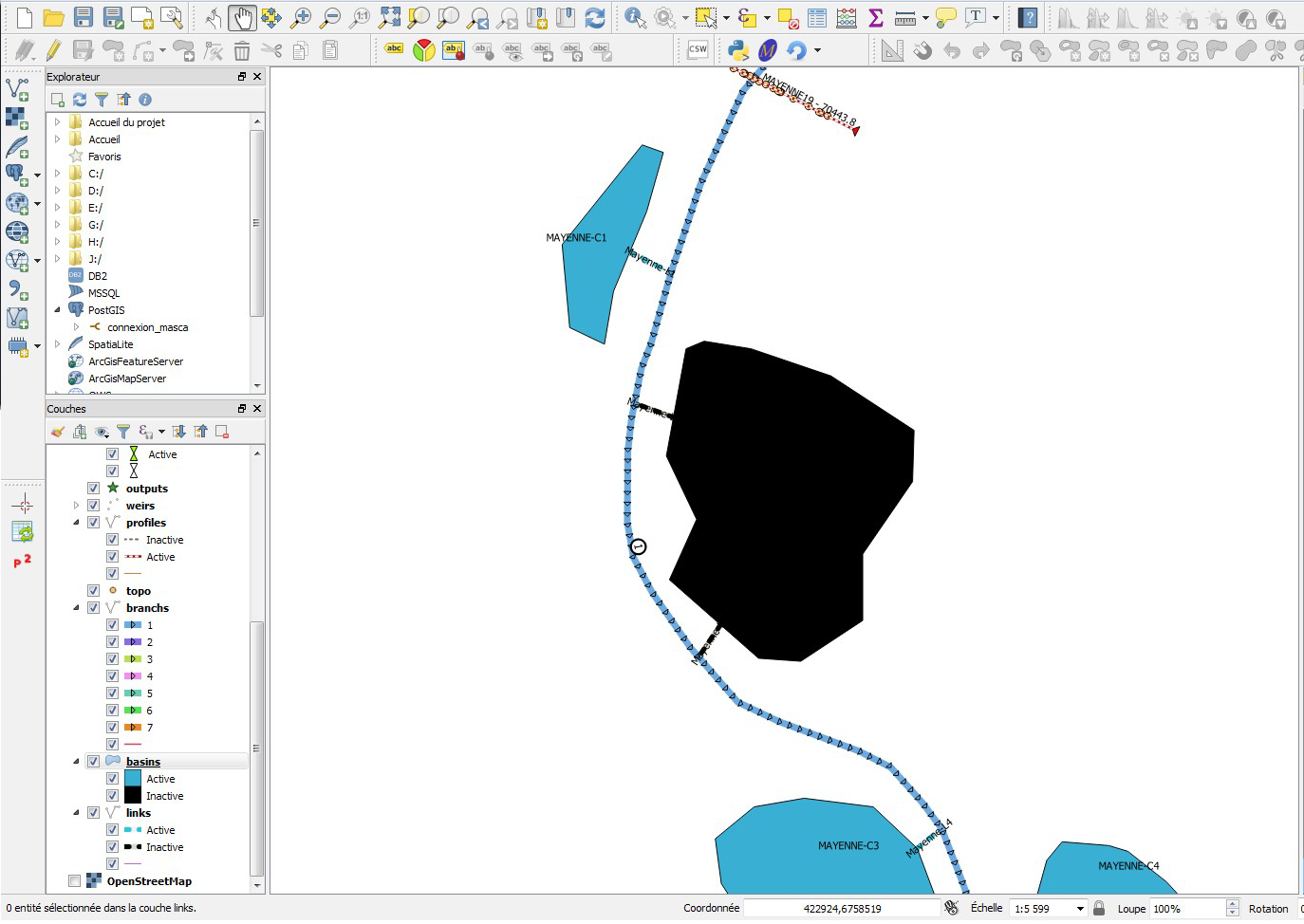
Les casiers et liaisons désactivées n'apparaissent alors plus dans la zone d'informations du calcul.
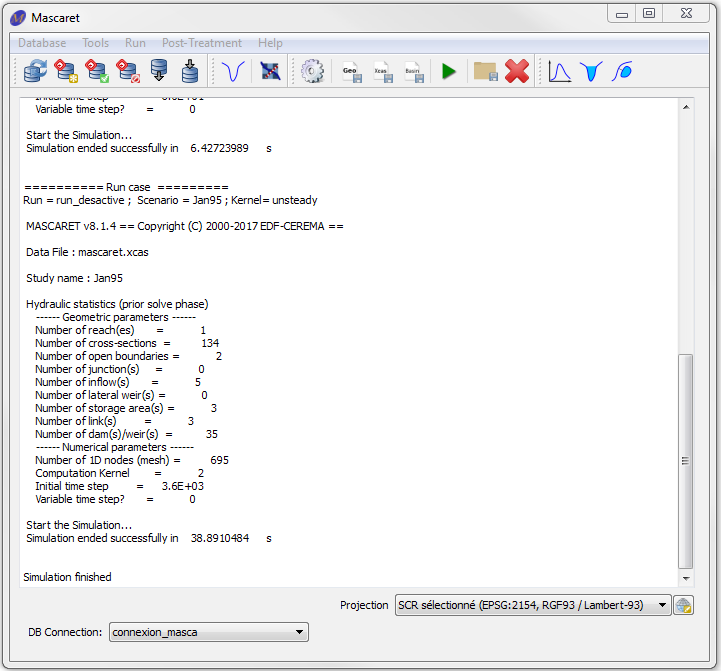
Dans Mascaret, deux possibilités pour les sorties de résultats (voir § 4.9) :
- l'ensemble des points de calcul
- des points définis par l'opérateur
La couche 'outputs' contient sous forme de points les sorties souhaitées par l'opérateur. L'emplacement doit être très précis : l'abscisse du point doit correspondre exactement à l'abscisse d'un profil. Pour cela, utiliser l'accrochage des couches dans QGis (menu Projet > Options d'accrochage) pour sélectionner l'intersection d'une branche et d'un profil en travers.
Le code correspond au code site hydro. Le champ 'zéro' (zéro d'échelle de la station hydro en m NGF) permet de faire la correspondance entre les observations en cote locale et le modèle en NGF.
- 1. Installation de PostgreSQL
- 2. Installation de l'extension spatiale PostGIS
- 3. Création d'une base de donnée
- 4. Installation et paramétrage de QGis
-
3. Gestion des projets (modèles)
- 3.1. Ouverture d'un projet existant
- 3.2. Ouverture d'un modèle contenu dans un projet existant
- 3.3. Créer un nouveau modèle
- 3.4. Travail sur un modèle depuis différents postes
- 3.5. Exporter un modèle
- 3.6. Importer un modèle
- 3.7. Mise à jour la base de données d'un modèle
- 3.8. Reconstruction des tables de la base de donnée
- 3.9. Clonage d'un modèle
-
-
- 4.2.1. Levés topographiques et bathymétriques
- 4.2.2. Création des profils
- 4.2.3. Extraction de la géométrie du MNT sur les profils
- 4.2.4. Construction manuelle des points altimétriques de chaque profil
- 4.2.5. Ponts
- 4.2.6 Interpolation du profil
- 4.2.7 Zones de frottements, planimétrage, maillage
- 4.2.8 Fonctionnalité d'importation du lit mineur/majeur à partir de layer Qgis
-
5. Calculs et exploitation des résultats
- 5.1 Creation des fichiers du modèle
- 5.2 Lancement d'un run
- 5.3 Bouton d'hydrogramme
- 5.4 Bouton 'cross section results'
- 5.5 Bouton 'Basin results'
- 5.6 Bouton déplacement d'ouvrage mobile
- 5.7 Suppression des résultats d'un run
- 5.8 Calcul des Scores
- 5.9 Exportation des résultats pour les Profils, Outputs,ou Stations
- 5.10 Export CartoZI
- 5.11 "Mass Graphics for Outputs" Menu